 |
|
||||
 Planilha Web - Planilhas e Calculadoras online para estudantes e profissionais de Engenharia Civil, Engenharia Elétrica e Engenharia Mecânica. |
|||||
Python ::: Dicas & Truques ::: Arquivos e Diretórios |
Como criar um diretório em Python usando a função mkdir() do módulo osQuantidade de visualizações: 3233 vezes |
|
Podemos usar a função mkdir() do módulo os da linguagem Python para criarmos diretórios. Em sua versão mais simples, este método pede somente o nome e caminho do diretório a ser criado. Se o caminho for omitido, o novo diretório será criado no diretório atual, ou seja, o diretório da aplicação Python. Veja um exemplo no qual criamos um diretório chamado "app" no diretório "C:\estudos_python":
# importa o módulo os
import os
# método principal
def main():
# nome do diretório
diretorio = "C:\\estudos_python\\app"
# vamos criar o diretório
os.mkdir(diretorio)
# mostramos o resultado
print('O diretório foi criado com sucesso.')
if __name__== "__main__":
main()
Ao executar este código Python nós teremos o seguinte resultado: c:\estudos_python>python estudos.py O diretório foi criado com sucesso. Note que um erro do tipo FileExistsError será exibido se o diretório já existir: Traceback (most recent call last): File "c:\estudos_python\estudos.py", line 16, in <module> main() File "c:\estudos_python\estudos.py", line 10, in main os.mkdir(diretorio) FileExistsError: [WinError 183] Não é possível criar um arquivo já existente: 'C:\\estudos_python\\app' Uma forma de evitar este erro é verificar se o diretório já existe ou usar uma construção try...except. Veja:
# importa o módulo os
import os
# método principal
def main():
# nome do diretório
diretorio = "C:\\estudos_python\\app"
try:
# vamos criar o diretório
os.mkdir(diretorio)
# mostramos o resultado
print('O diretório foi criado com sucesso.')
except os.error as error_msg:
print("Houve um erro: %s" % str(error_msg))
if __name__== "__main__":
main()
Execute o código novamente e veja como o tratamento de erro ficou mais elegante. |
Java ::: Desafios e Lista de Exercícios Resolvidos ::: Java Básico |
Exercícios Resolvidos de Java - Java Básico - Lendo a nota de um aluno e classificando-a com as letras A, B, C, D ou EQuantidade de visualizações: 4308 vezes |
|
Exercício Resolvido de Java - Java Básico - Lendo a nota de um aluno e classificando-a com as letras A, B, C, D ou E Pergunta/Tarefa: Escreva um programa Java que lê a nota de um aluno e a classifica de acordo com as seguintes regras: 1) Maior ou igual a 9,00 - A 2) Maior ou igual a 8,0 e menor que 9,0 - B 3) Maior ou igual a 7,0 e menor que 8,0 - C 4) Maior ou igual a 6,0 e menor que 7,0 - D 5) Menor que 6,0 - E Sua saída deverá ser parecida com:  Resposta/Solução: Veja a resolução comentada deste exercício usando Java console:
package estudos;
import java.util.Scanner;
public class Estudos {
public static void main(String[] args) {
Scanner entrada = new Scanner(System.in);
// vamos solicitar que o usuário informe a nota do aluno
System.out.print("Informe a nota do aluno: ");
double nota = Double.parseDouble(entrada.nextLine());
char letra = 'A'; // vai guardar a letra de classificação
// a nota está dentro da faixa esperada?
if((nota < 0) || (nota > 10)){
System.out.println("A nota esta fora da faixa esperada.");
}
else{
if(nota < 6.0){
letra = 'E';
}
else if((nota >= 6.0) && (nota < 7.0)){
letra = 'D';
}
else if((nota >= 7.0) && (nota < 8.0)){
letra = 'C';
}
else if((nota >= 8.0) && (nota < 9.0)){
letra = 'B';
}
else{
letra = 'A';
}
}
// vamos mostrar a classificação
System.out.println("A classificação desta nota é: " + letra);
System.out.println("\n");
}
}
|
HTML5 ::: Aplicativos Completos ::: Programas de desenho, edição e visualização de imagens e fotos |
Como criar um programa de desenho simples usando o objeto Canvas do HTML5Quantidade de visualizações: 5985 vezes |
|
Revisando alguns códigos que desenvolvi para clientes ao longo desses anos, encontrei um exemplo de um programa de desenho bem simples demonstrando as possibilidades gráficas do elemento Canvas do HTML. Este código foi escrito há uns dois anos e resolvi compartilhar com todos, para que vocês possam aprimorá-lo e acrescentar novas idéias, afinal, o HTML5 está mais atual do que nunca. Veja o resultado no navegador: 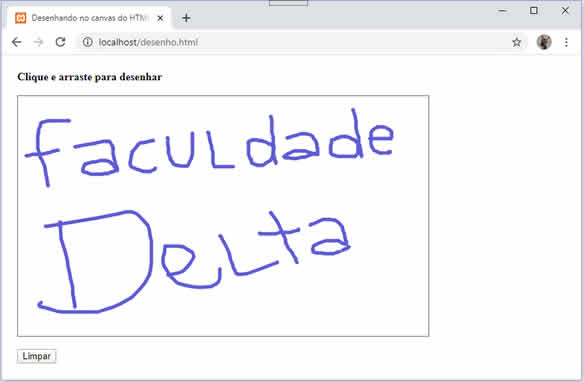 Eu o escrevi de forma bem simples, sem usar jQuery ou qualquer outro framework, apenas JavaScript raiz mesmo, de forma que até os estudantes mais iniciantes não terão dificuldade de entender. Veja a listagem completa e com comentários:
<html>
<head>
<title>Desenhando no canvas do HTML5</title>
</head>
<body style="padding: 15px">
<b>Clique e arraste para desenhar</b><br><br>
<canvas id="quadro" style="border: 1px solid #666"
width="600" height="350"></canvas>
<br><br><button onClick="limpar()">Limpar</button>
<script type="text/javascript">
// obtém uma referência ao canvas
var quadro = document.getElementById('quadro');
// vamos obter o contexto de desenho
var areaDesenho = quadro.getContext("2d");
// podemos desenhar?
var podeDesenhar = false; // ainda não
// vetores para guardar as posições x, y, e se o mouse está sendo
// movimentado pressionado
var vetorX = new Array();
var vetorY = new Array();
var vetorArrastar = new Array();
// agora vamos adicionar na área de desenho um "ouvidor" de
// eventos mousedown, ou seja, vamos detectar quando o usuário
// pressionar o botão do mouse (sem soltar)
quadro.addEventListener('mousedown', function(e){
// podemos iniciar o desenho
podeDesenhar = true;
registrarClique(e.pageX - this.offsetLeft, e.pageY - this.offsetTop, false);
desenhar(); // faça o desenho, moço
});
// o "ouvidor" de evento que detecta se o mouse está sendo arrastado
// pressionado
quadro.addEventListener('mousemove', function(e){
if(podeDesenhar){
registrarClique(e.pageX - this.offsetLeft, e.pageY -
this.offsetTop, true);
desenhar(); // faça o desenho, moço
}
});
// o "ouvidor" de evento que detecta se o mouse foi liberado
// e interrompe o desenho
quadro.addEventListener('mouseup', function(e){
podeDesenhar = false;
});
// o mouse saiu da área de desenho?
quadro.addEventListener('mouseleave', function(e){
podeDesenhar = false;
});
function registrarClique(x, y, arrastar){
// aqui nós guardamos em vetores as posições x, y do clique ou
// o movimento do mouse pressionado.
vetorX.push(x);
vetorY.push(y);
vetorArrastar.push(arrastar);
}
// é aqui que a mágica ocorre
function desenhar(){
// primeiro vamos limpar o quadro de desenho
areaDesenho.clearRect(0, 0, areaDesenho.canvas.width,
areaDesenho.canvas.height);
areaDesenho.strokeStyle = "#5c5cd6"; // cor
areaDesenho.lineJoin = "round"; // formato da junção de linha
areaDesenho.lineWidth = 5; // largura da linha
// percorremos os vetores, usando como base o vetor de coordenadas x
for(var i = 0; i < vetorX.length; i++){
areaDesenho.beginPath(); // inicia o caminho
// o mouse foi arrastado neste evento?
if((vetorArrastar[i] == true && i > 0)){
areaDesenho.moveTo(vetorX[i - 1], vetorY[i - 1]);
}
else{
// é o início do desenho
areaDesenho.moveTo(vetorX[i] - 1, vetorY[i]);
}
// desenha a linha do ponto X ao ponto Y
areaDesenho.lineTo(vetorX[i], vetorY[i]);
// fecha o caminho
areaDesenho.closePath();
// conclui de fato o desenho
areaDesenho.stroke();
}
}
// e aqui nós limpamos a área de desenho e esvaziamos os vetores
function limpar(){
areaDesenho.clearRect(0, 0, areaDesenho.canvas.width,
areaDesenho.canvas.height);
vetorX = [];
vetorY = [];
vetorArrastar = [];
}
</script>
</body>
</html>
Salve o código como "desenho.html" (cuidado para não salvar como "desenho.html.txt") e abra-o no seu navegador, remoto ou localmente. Você pode começar suas modificações alterando a cor do desenho, a largura da linha, etc. Você pode também deixar figuras pré-configuradas e até permitir que o usuário inclua fotos no Canvas. Para os estudantes que já sabem Node.js, saiba que é possível enviar os três vetores via sockets em um ambiente real time para que outros usuários na rede vejam o seu desenho em tempo real. Bons estudos. |
C# ::: Coleções (Collections) ::: List<T> |
Como criar uma List genérica de inteiros em C#, adicionar elementos e percorrê-los usando o laço foreachQuantidade de visualizações: 31227 vezes |
|
Nesta dica mostrarei como podemos usar o laço foreach do C# para percorrer os elementos de uma List genérica. Primeiro nós criamos a lista de inteiros usando o construtor List<int>() e, em seguida, adicionamos itens a ela usando a função Add(). Para finalizar, usamos o laço foreach para percorrer os elementos individualmente. Veja o código C# completo para o exemplo:
using System;
using System.Collections.Generic;
namespace Estudos {
class Principal {
static void Main(string[] args) {
// cria uma List genérica de inteiros
List<int> valores = new List<int>();
// insere valores na lista
valores.Add(4);
valores.Add(2);
valores.Add(87);
valores.Add(23);
// acessa os valores da lista e os exibe
// usando um laço foreach
Console.WriteLine("Os elementos da Lista são: ");
foreach (int valor in valores) {
Console.WriteLine(valor);
}
Console.WriteLine("\nPressione uma tecla para sair...");
Console.ReadKey();
}
}
}
Ao executar este código C# nós teremos o seguinte resultado: Os elementos da Lista são: 4 2 87 23 |
jQuery ::: Dicas & Truques ::: Manipulação e Conteúdo Dinâmico |
jQuery para iniciantes - Como obter valores de elementos de formulários HTML usando a função val() do jQueryQuantidade de visualizações: 8654 vezes |
|
Nesta dica eu mostro como podemos usar o método val() da biblioteca jQuery para obter o conteúdo dos elementos de formulários HTML. Veja, por exemplo, como obter o conteúdo de uma caixa de texto com o id "nome":
<script type="text/javascript">
<!--
function obterTexto(){
var texto = $('#nome').val();
window.alert(texto);
}
//-->
</script>
Lembre-se de que este método atuará apenas no primeiro da possível série de elementos retornados sob uma determinada condição. O retorno val() do jQuery é uma string. |
Java ::: Classes e Componentes ::: JButton |
Como definir a cor do texto de um botão JButton do Java SwingQuantidade de visualizações: 9595 vezes |
|
Nesta dica eu mostrarei como é possível definir a cor do texto de um componente JButton do Java Swing. Para isso nós usamos o método setForeground() da classe JButton, fornecendo a cor desejada, por exemplo, Color.RED. Veja um exemplo Java Swing completo:
package arquivodecodigos;
import java.awt.*;
import javax.swing.*;
public class Estudos extends JFrame{
public Estudos() {
super("Estudos Swing");
Container c = getContentPane();
c.setLayout(new FlowLayout(FlowLayout.LEFT));
// Cria um JButton com a cor do texto vermelho
JButton btn1 = new JButton("Clique Aqui!");
btn1.setForeground(Color.RED);
// Cria um JButton com a cor de fundo verde
JButton btn2 = new JButton("Clique Aqui!");
btn2.setForeground(Color.GREEN);
// Adiciona os botões à janela
c.add(btn1);
c.add(btn2);
setSize(350, 250);
setVisible(true);
}
public static void main(String args[]){
Estudos app = new Estudos();
app.setDefaultCloseOperation(JFrame.EXIT_ON_CLOSE);
}
}
|
Delphi ::: VCL - Visual Component Library ::: TListBox |
Como pesquisar e selecionar um item em uma ListBox do DelphiQuantidade de visualizações: 16850 vezes |
O trecho de código abaixo mostra como podemos usar a mensagem LB_SELECTSTRING da Windows API para pesquisar e selecionar um item em uma ListBox. Veja que aqui eu usei a função InputBox() para permitir ao usuário inserir o texto a ser pesquisado. Note também o valor -1 fornecido como wParam para a função SendMessage(). Este valor faz com que a busca se inicie no primeiro item da lista e continue até o final da lista. Veja o código:
procedure TForm1.Button2Click(Sender: TObject);
var
pesquisa: string;
begin
// vamos solicitar o texto a ser pesquisado na ListBox
pesquisa := InputBox('Pesquisar', 'Informe o texto', '');
// vamos pesquisar e selecionar o item encontrado
if SendMessage(ListBox1.Handle, LB_SELECTSTRING, - 1,
Longint(PChar(pesquisa))) <> LB_ERR then
begin
ShowMessage('O texto pesquisado foi encontrado no ' +
'índice: ' + IntToStr(ListBox1.ItemIndex));
end
else
begin
ShowMessage('O texto pesquisado não foi encontrado.');
end;
end;
Note que a busca efetuada por LB_SELECTSTRING não é sensitiva a maiúsculas e minúsculas. Assim, Osmar e OSMAR são tratadas igualmente. Para fins de compatibilidade, esta dica foi escrita usando Delphi 2009. |
Java ::: Desafios e Lista de Exercícios Resolvidos ::: Laços de Repetição |
Exercícios Resolvidos de Java - Um laço for que conta de 0 até 10Quantidade de visualizações: 13683 vezes |
|
Pergunta/Tarefa: Escreva uma aplicação console Java que usa o laço for para contar de 0 até 10. Faça dois exemplos. No primeiro você deverá escrever os valores na horizontal e no segundo você deverá escrever os valores na vertical: Resposta/Solução: Este exercício é um dos primeiros sobre o uso de laços nos cursos de Java e você pode fazer usando o Bloco de Notas, Netbeans, Eclipse ou sua IDE favorita. Veja o código que usa o laço for para contar de 0 até 10 e exibir os valores na horizontal:
public static void main(String[] args){
// laço for que conta de 0 até 10 e exibe os valores na horizontal
for(int i = 0; i <= 10; i++){
System.out.print(i + " ");
}
}
Quando você executar este código, os valores deverão ser impressos da seguinte forma: 0 1 2 3 4 5 6 7 8 9 10 Agora, veja como uma pequena modificação faz com que os valores sejam impressos na vertical:
public static void main(String[] args){
// laço for que conta de 0 até 10 e exibe os valores na vertical
for(int i = 0; i <= 10; i++){
System.out.println(i + " ");
}
}
Agora os valores serão exibidos da seguinte forma: 0 1 2 3 4 5 6 7 8 9 10 |
Ruby ::: Dicas & Truques ::: Strings e Caracteres |
Como concatenar strings em Ruby usando o operador +Quantidade de visualizações: 9652 vezes |
Nesta dica mostrarei como podemos usar o operador + (operador de adição ou soma) para concatenar strings na linguagem Ruby. Veja:frase1 = "Gosto muito de Ruby" frase2 = " e de Java" # vamos concatenar as duas strings res = frase1 + frase2 # exibe o resultado puts res Ao executar este código Ruby nós teremos o seguinte resultado: Gosto muito de Ruby e de Java |
jQuery ::: Dicas & Truques ::: Manipulação e Conteúdo Dinâmico |
Como adicionar conteúdo ao final de um elemento HTML usando a função append() do jQueryQuantidade de visualizações: 973 vezes |
|
O método append() permite adicionar conteúdo ao final de um elemento HTML. Este conteúdo pode ser um seletor, um elemento HTML, uma string HTML ou um objeto jQuery. Veja um trecho de código no qual adicionamos mais um linha de texto a um parágrafo:
<script type="text/javascript">
<!--
function adicionarConteudo(){
var texto = "<br>Mais uma linha.";
$("#parag").append(texto);
}
//-->
</script>
O método append() opera em todos os elementos HTML retornados sob uma determinação condição. O retorno do método é um objeto jQuery que pode ser usado para fins de encadeamento de chamadas de métodos. |
Nossas 20 dicas & truques de programação mais populares |
|
Java - Como inserir uma substring em uma string em Java usando o método insert() da classe StringBuffer |
Você também poderá gostar das dicas e truques de programação abaixo |
|
Java - Padrões de projeto para iniciantes - Como usar o padrão de projeto Singleton em suas aplicações Java Delphi - Como calcular o cateto adjascente dadas as medidas da hipotenusa e do cateto oposto em Delphi Java - Estruturas de dados em Java - Como obter a quantidade de nós em uma árvore binária usando Java Delphi - Como obter e exibir todos os itens selecionados em uma TListBox do Delphi de seleção múltipla |
Nossas 20 dicas & truques de programação mais recentes |
Últimos Projetos e Códigos Fonte Liberados Para Apoiadores do Site |
|
Python - Como criar o jogo Pedra, Papel, Tesoura em Python - Jogo completo em Python com código comentado |
Últimos Exercícios Resolvidos |
E-Books em PDF |
||||
|
||||
|
||||
Linguagens Mais Populares |
||||
|
1º lugar: Java |




